يعد نسخ مفاتيح التسجيل من جهاز إلى آخر طريقة فعالة لتكوين إعدادات Windows بسرعة على جهاز كمبيوتر جديد في منزلك أو مكتبك. قد يستغرق نسخ مفاتيح التسجيل يدويًا وقتًا طويلاً ويتعرض لخطر كبير لوقوع أخطاء - وهذه طريقة أفضل. يوفر تصدير واستيراد مفاتيح التسجيل من خلال موجه الأوامر مسارًا فعالاً لضمان نسخ إدخالات التسجيل بشكل صحيح. إذن كيف يمكنك استيراد وتصدير مفاتيح التسجيل عبر سطر الأوامر؟
بالنسبة لأولئك الذين ليسوا على دراية به ، يعد سجل Windows قاعدة بيانات تخزن عددًا كبيرًا من خيارات التكوين لنظام التشغيل Windows وللبرامج الأخرى المثبتة على الكمبيوتر. يتم حفظ الإعدادات في السجل كمفاتيح تسجيل ، وهي عبارة عن اسم الإعداد وقيمة الإعداد ، حيثما أمكن ذلك.
ينقسم السجل إلى خمسة أشجار تحمل إعدادات لحالات استخدام مختلفة ، كل منها هو مفتاح الجذر الخاص به. مفتاح الجذر الأول هو "HKCU" أو "HKEY_Current_User". يتم استخدام HKCU RootKey للإعدادات التي تنطبق بشكل خاص على المستخدم الذي قام بتسجيل الدخول حاليًا. يحتوي كل RootKey على عدد من المفاتيح الفرعية ، والتي بدورها تحتوي على مفاتيح فرعية إضافية.
الاسم الكامل لأي مفتاح تسجيل هو اسم RootKey ، متبوعًا بأسماء كل مفتاح فرعي مطلوب للوصول إلى المفتاح المحدد المقصود ، المتصل بشرطة مائلة للخلف. على سبيل المثال ، مفتاح التسجيل "الإعدادات" ، هو مفتاح فرعي لـ "الطابعات" ، والذي يعد في حد ذاته مفتاحًا فرعيًا لمفتاح الجذر ؛ HKCU. الاسم الكامل لمفتاح التسجيل هذا هو "HKCU \ Printers \ Settings".
الخطوة الأولى هي فتح موجه الأوامر. للقيام بذلك ، افتح قائمة ابدأ بالضغط على مفتاح Windows ، ثم اكتب "موجه الأوامر". لا تقم بتشغيله على الرغم من ذلك ، سوف تحتاج إلى بدء تشغيله بامتيازات إدارية. للقيام بذلك ، انقر فوق "تشغيل كمسؤول" على الجانب الأيمن من قائمة ابدأ ، أو عن طريق النقر بزر الماوس الأيمن على التطبيق وتحديد "تشغيل كمسؤول" من القائمة المنسدلة.
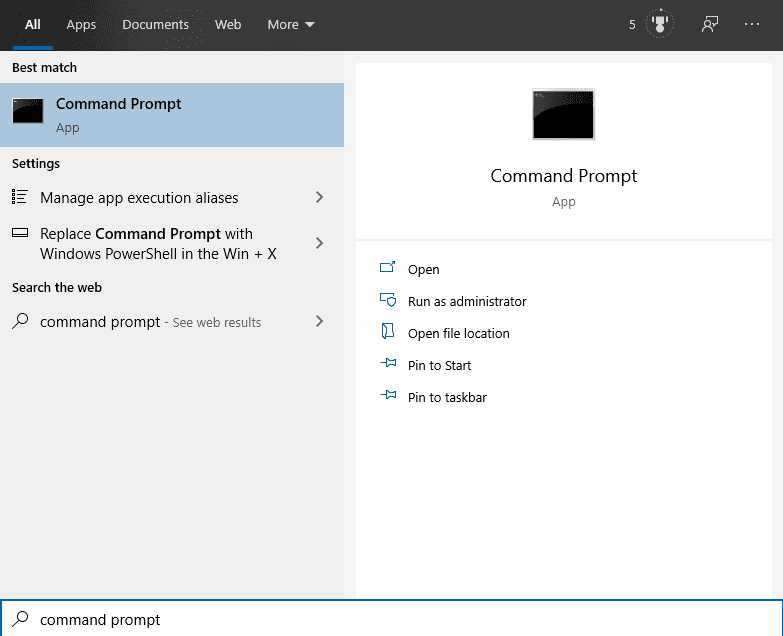
تلميح: إذا لم يكن موجه الأوامر موجودًا على جهازك ، فسيعمل Windows PowerShell بشكل مماثل.
بمجرد فتح موجه الأوامر ، اكتب الأمر "Reg export /؟" ، لمشاهدة صفحة التعليمات الخاصة بأمر تصدير السجل. تشرح هذه الصفحة ما تفعله كل وسيطة ، والترتيب الذي يجب أن تكون فيه ، وأي منها اختياري.
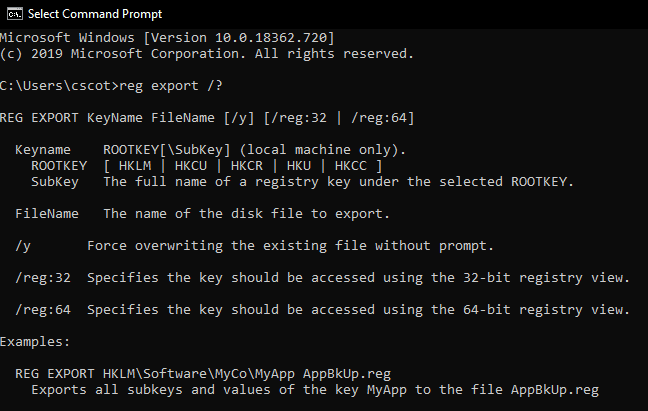
وسيطة Keyname هي اسم مفتاح التسجيل الذي سيتم تصديره ، ويتم تقسيمه إلى قسمين ، RootKey و SubKey. يعد Rootkey أحد أشجار التسجيل الخمسة. يمكنك إما كتابتها بالكامل ، مثل "HKEY_Current_User" أو في شكلها المختصر ، مثل "HKCU".
المفتاح الفرعي هو المسار إلى المفتاح الفرعي الذي تريد تصديره. يمكن أن يكون المسار إلى مفتاح فرعي محدد ، وصولاً إلى الحد الأقصى لعمق 512 مستوى ، أو يمكن أن يكون إلى مفتاح فرعي عالي المستوى مع مزيد من المفاتيح الفرعية. من الممكن أيضًا ترك SubKey فارغًا ، سيؤدي ذلك إلى تصدير شجرة RootKey بأكملها ، بما في ذلك جميع المفاتيح الفرعية الخاصة بها. إذا كنت لا تعرف أي واحد تريده بالتحديد ، فاختر مستوى أعلى يتضمن ما تريد الذي تبحث عنه هو أفضل رهان لك - فقط لا تذهب إلى مستوى عالٍ جدًا ، أو قد ينتهي بك الأمر بأشياء لا تريدها يريد.
FileName هو اسم الملف الذي تريد تصدير مفاتيح التسجيل إليه. إذا قمت فقط بتوفير اسم ملف بدون معلومات المسار ، فسيتم حفظ الملف في الدليل الحالي الموجود فيه موجه الأوامر. إذا كنت قد بدأت تشغيل موجه الأوامر بأذونات إدارية ، فسيتم فتحه في دليل "C: \ Windows \ system32". System32 ليس مكانًا جيدًا لحفظ ملف مفتاح التسجيل الذي تم تصديره لأنه يحتوي على مكونات Windows حساسة ، يجب عليك بدلاً من ذلك التفكير في استخدام دليل مستخدم مثل سطح المكتب الخاص بك. يؤدي بدء مسار ملفك بـ "٪ UserProfile٪" إلى نقل دليل الإخراج إلى دليل المستخدم ، على سبيل المثال سيحفظ "٪ UserProfile٪ \ Desktop" ملفًا في دليل سطح المكتب.
نصيحة: يجب أن ينتهي اسم الملف دائمًا بامتداد الملف .reg. هذا هو نوع ملف إعدادات التسجيل المعترف بها.
وسيطات الأمر الأخرى أقل أهمية وهي اختيارية تمامًا. على سبيل المثال ، يقوم / y تلقائيًا بالكتابة فوق الملفات التي تحمل الاسم نفسه ، إذا كانت موجودة. تسمح لك الوسيطتان / reg: 32 و / reg: 64 بتحديد ما إذا كان يتم الوصول إلى المفتاح باستخدام طريقة عرض التسجيل 32 بت أو 64 بت على التوالي.
أنت الآن جاهز لكتابة وتشغيل الأمر الفعلي. يجب أن يكون الأمر "reg export" RootKey [\ SubKey] "" FileName "". ليست هناك حاجة إلى اقتباسات - ما عليك سوى كتابة Keynames التي تريدها. يعد RootKey و FileName عناصر إلزامية ، بينما يمكن ترك قسم SubKey فارغًا لتصدير مفتاح الجذر بالكامل.

إذا اكتمل الأمر بشكل صحيح ، ستتم طباعة رسالة في نافذة موجه الأوامر تقول ، "تم تنفيذ العملية تم بنجاح." قد يستغرق الأمر بعض الوقت للتشغيل ، لذلك قد تحتاج إلى انتظار التأكيد يظهر.
الآن ، يجب أن يكون لديك ملف reg محفوظ في الموقع الذي حددته. يمكنك نسخ هذا إلى كمبيوتر آخر لاستيراده هناك. بمجرد الوصول إلى الكمبيوتر الهدف ، يمكنك عرض وسيطات الأمر بكتابة الأمر "Reg Import /؟". الوسائط الخاصة بأمر الاستيراد مشابهة جدًا لتلك الخاصة بأمر التصدير.
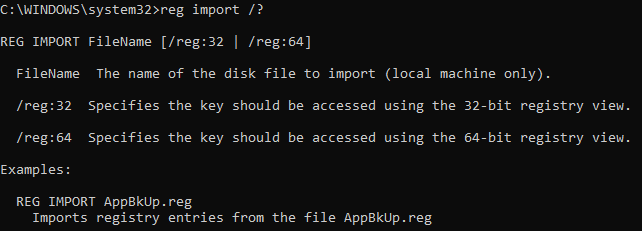
نصيحة: قبل تعديل السجل ، يجب عليك إنشاء نقطة استعادة مناسبة للنظام. ستوفر نقطة الاستعادة تكوين سجل "معروف جيدًا" يمكنك الرجوع إليه في حالة وجود أية مشكلات بعد الاستيراد.
لاستيراد ملف reg ، قم بتشغيل الأمر "reg import" FileName "حيث يكون" FileName "هو مسار الملف إلى ملف reg الذي تريد استيراده. مرة أخرى ، بمجرد اكتمال العملية بنجاح ، ستتم طباعة الرسالة "اكتملت العملية بنجاح".